Google'i assistendi keelamine lukustuskuval
Miscellanea / / November 28, 2021
Google'i assistent on üks parimaid AI-toega digitaalseid assistente, mida enamik kasutajaid kogu maailmas eelistab. Teabe otsimine või sõnumite saatmine, äratuse seadistamine või muusika esitamine ilma telefoni puudutamata on kasutajate jaoks põnev. Lisaks saate Google Assistandi abil isegi telefonikõnesid teha. Kõik, mida peate rääkima, on "OK Google"või"Tere Google' käsk assistendile, et teie ülesanded saaksid vaevata hakkama.
Google'i assistent võib siiski olla täpne ja käskude täitmine kiire, kuid mõnikord võib see põhjustada masendust, kui see valgustab teie magama jäävat telefoni, kui te juhuslikult räägite või pöördute teise poole. AI-toega seade sinu kodus. Seetõttu oleme siin koos juhendiga, mida saate järgida keelake lukustuskuval Google Assistant.

Sisu
- Google'i assistendi keelamine lukustuskuval
- Põhjus, miks lukustuskuval Google'i abimees välja lülitada
- 1. meetod: eemaldage juurdepääs Voice Matchile
- 2. meetod: eemaldage Google'i assistendist häälmudel
- Korduma kippuvad küsimused (KKK)
Google'i assistendi keelamine lukustuskuval
Põhjus, miks lukustuskuval Google'i abimees välja lülitada
Google'i assistendil on funktsioon nimega "Voice Match", mis võimaldab kasutajatel assistendi käivitada, kui telefon on lukus. Kuna Google'i assistent suudab teie hääle tuvastada alati, kui ütlete "OK Google"või"Tere Google.’ See võib olla masendav, kui teil on mitu AI-toega seadet ja teie telefon süttib isegi siis, kui pöördute mõne muu seadme poole.
Loetleme häälevaste Google'i assistendist eemaldamise meetodid või saate ajutiselt oma häälemudeli eemaldada.
1. meetod:Eemaldage juurdepääs Voice Matchile
Kui soovite Google'i assistendi lukustuskuval keelata, siis saate hõlpsasti häälotsingu juurdepääsu eemaldada. Nii ei sütti teie telefoni ekraan, kui pöördute mõne muu AI-toega seadme poole.
1. Avatud Google'i assistent sisestades oma seadmesseTere Google"või"OK Google‘käsklused. Google'i assistendi avamiseks võite ka vajutada ja hoida all kodunuppu.
2. Pärast Google'i assistendi käivitamist puudutage nuppu kasti ikoon ekraani vasakus alanurgas.

3. Puudutage oma Profiili ikoon ekraani paremas ülanurgas.

4. Nüüd puudutage Hääle vaste.

5. Lõpuks lülitage lüliti väljaTere Google‘.

See on kõik pärast hääle vaste funktsiooni keelamist, Google'i assistent ei ilmu isegi siis, kui ütlete "Tere Google"või"OK Google‘käsklused. Lisaks saate häälemudeli eemaldamiseks järgida järgmist meetodit.
Loe ka:Kuidas Google Play poe ostude eest raha tagasi saada
2. meetod: eemaldage Google'i assistendist häälmudel
Saate hõlpsasti oma häälemudeli Google'i assistendist eemaldada lülitage see lukustuskuval välja.
1. Avatud Google'i assistent rääkides "Tere Google"või"OK Google' käske.
2. Puudutage nuppu kasti ikoon ekraani vasakust alanurgast.

3. Puudutage oma Profiili ikoon ekraani paremast ülanurgast.

4. Minema Hääle vaste.

5. Nüüd puudutage Hääle mudel.

6. Lõpuks puudutage nuppu rist kõrval 'Kustuta häälemudelselle eemaldamiseks.
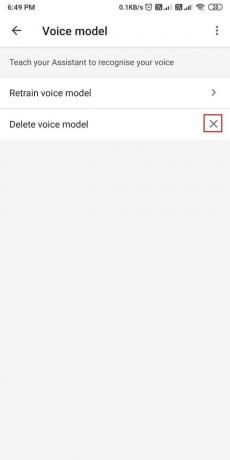
Pärast häälemudeli kustutamist Google'i assistendist keelab see funktsiooni ega tuvasta teie häält alati, kui ütlete Google'i käske.
Korduma kippuvad küsimused (KKK)
Q1. Kas on võimalik lukustuskuval Google'i assistenti keelata?
Saate Google'i assistendi hõlpsalt keelata, eemaldades Google'i assistendi seadetest häälesobitamise funktsiooni ja kustutades rakendusest oma häälemudeli. Nii ei tuvasta Google'i assistent teie häält alati, kui käske ütlete.
Q2. Kuidas eemaldada Google Assistant lukustuskuvalt?
Kui soovite Google'i assistendi lukustuskuvalt eemaldada, saate hõlpsalt järgida selles juhendis mainitud meetodeid.
Q3. Kuidas Google'i assistenti laadimise ajal lukustuskuval välja lülitada?
Kui soovite telefoni laadimise ajal lukustuskuval Google'i assistendi välja lülitada, saate hõlpsasti ümbritseva režiimi välja lülitada. Ümbritsev režiim on funktsioon, mis võimaldab juurdepääsu Google'i assistendile isegi siis, kui telefon laeb. Ümbritseva režiimi keelamiseks järgige neid samme.
- Avage oma seadmes Google'i assistent, andes käsuTere Google"või"OK Google‘käsklused. Võite isegi rakenduse avada oma seadme rakenduste sahtli kaudu.
- Pärast rakenduse käivitamist puudutage nuppu kasti ikoon ekraani vasakus alanurgas.
- Nüüd puudutage oma Profiili ikoon juurdepääsuks Seaded.
- Kerige alla ja puudutage "Ambient režiim.’
- Lõpuks lülitage lüliti välja ümbritseva režiimi jaoks.
Soovitatav:
- Video esitamine loopis Androidis või iOS-is
- Parandage Google'i assistent ilmub pidevalt juhuslikult
- 5 viisi muusika ülekandmiseks iTunesist Androidi
- Parandage Android-telefoni mittereageeriv puuteekraan
Mõistame, et see võib olla masendav, kui proovite pöörduda mõne muu AI-toega digitaalseadme poole, kuid teie telefon süttib alati, kui ütlete Google'i käske. Loodame, et sellest juhendist oli abi ja te suutsite seda teha keelake lukustuskuval Google Assistant. Andke meile kommentaarides teada, milline meetod teie jaoks töötas.



